編輯:刷機須知
OPPO A57手機的卡刷刷機教程,有不少的機友把官方的rom包下載下來了,可是不知道該如何刷入,因此在這裡整理了一下詳細的教程供大家參照了,利用官方自帶的recovery來給手機刷入官方rom包,如果你也正好需要的話,就一起來看看OPPO A57升級官方系統詳細的升級過程吧:
一:OPPO A57升級官方系統前的准備工作:
1:手機先備好重要的短信和聯系人之類的信息,確保手機電量充足,
2:檢查手機是否能用usb數據線正常的連接電腦,連接電腦是為了把升級包拷貝到手機裡
3:下載OPPO A57官方原版的固件升級包,點擊這裡下載,下載下來先放到電腦上
二:OPPO A57升級原版系統開始操作:
1:首先,確認手機有足夠的電量!把之前下載好的rar格式的升級包在電腦上進行解壓,如下圖,然後找到zip格式的升級包(這個zip格式的包不用解壓)直接復制到手機存儲根目錄,最好是手機存儲卡的根目錄下。
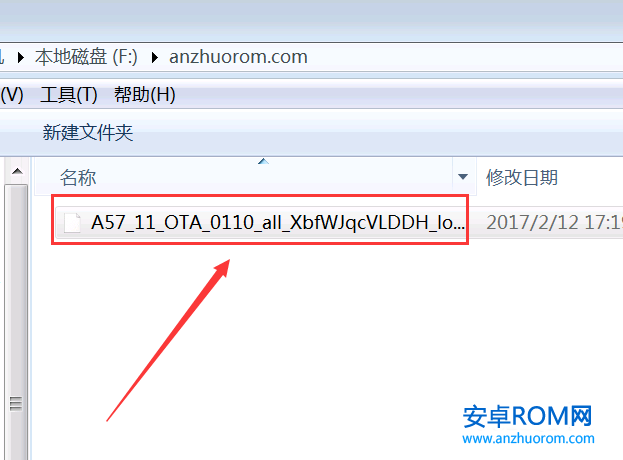
2:OK,現在把手機關機,關機之後,同時按住手機的【電源鍵】和【音量下鍵】,直到進入recovery模式,選取【簡體中文】
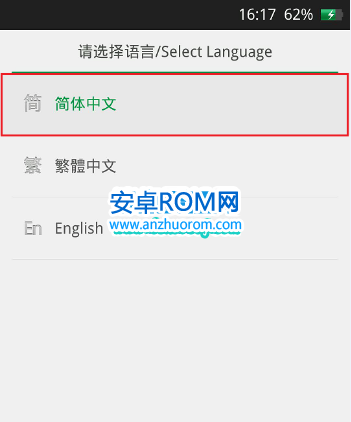
3:然後選取【清除數據和緩存】,點擊 【清除用戶數據和緩存】直到完成
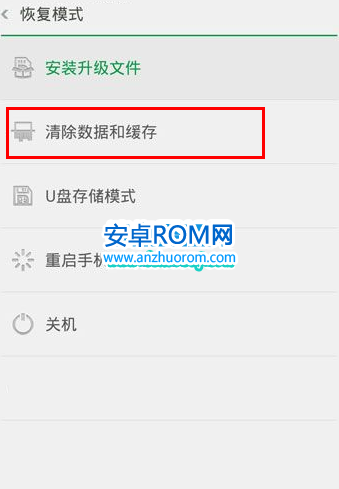
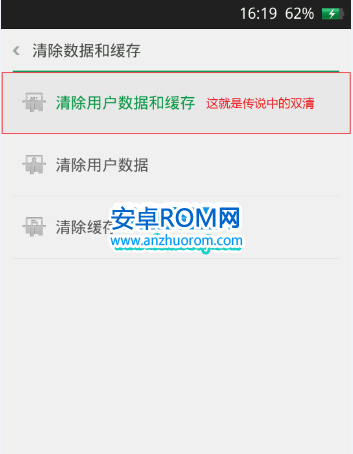
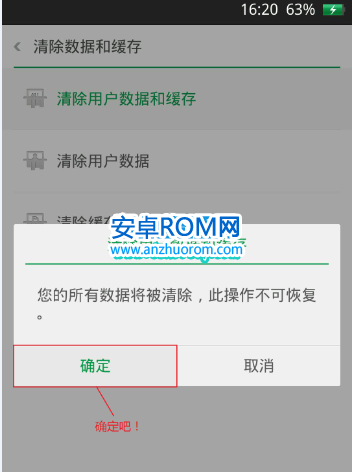
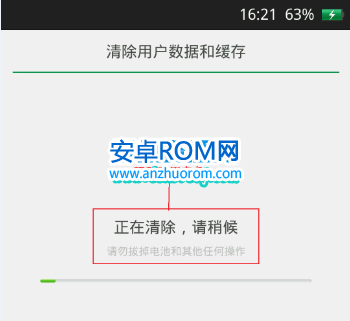
4:然後選取【安裝升級文件】,接下來選取剛才復制到手機存儲卡根目錄下的zip格式的升級包,然後選取確定,接著就開始安裝啦
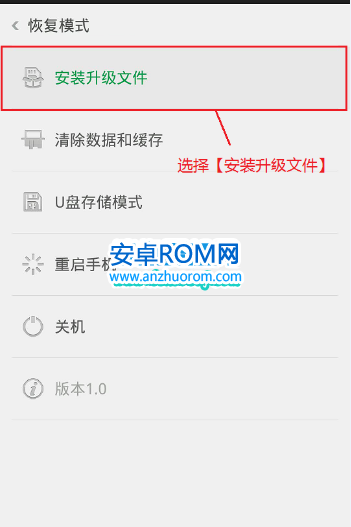
下方升級包為參考文件,請以實際看到的文件包名稱為准,比如現在的後綴是.ozip格式的
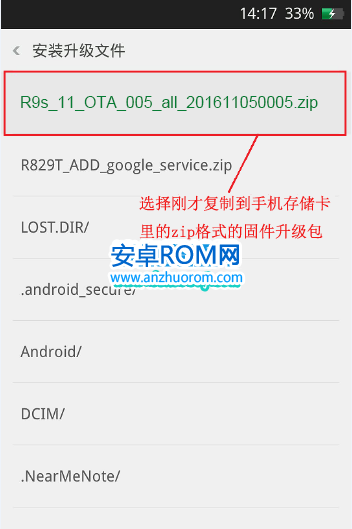
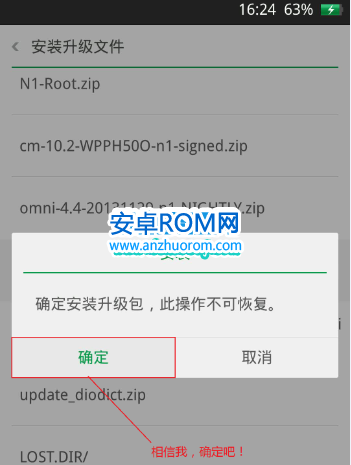
5:安裝完成後,重啟或者繼續安裝,
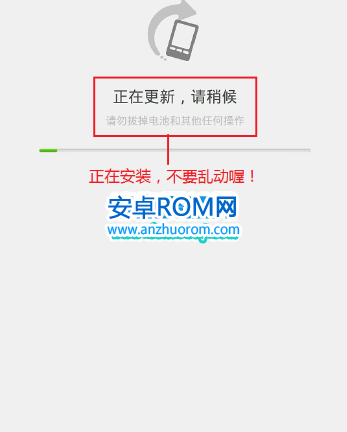
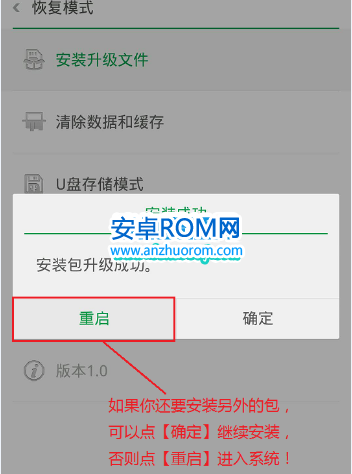
6,選擇重啟進入系統後系統升級就完成了
7:至此OPPO A57卡刷升級官方系統的教程全部結束。
 HTC One(M7)聯通版一鍵ROOT工具及教程
HTC One(M7)聯通版一鍵ROOT工具及教程
說到定制版大家首先會想到的是各種無用自定制軟件,占內存不說還不美觀,還有這些軟件必須要獲得權限才能刪除。這裡我們就
 聯想A606官方線刷刷機教程(救磚)
聯想A606官方線刷刷機教程(救磚)
聯想A606是聯想公司最近發布的一款新機,今天在這兒為大家詳細的寫一寫聯想A606線刷刷機教程。這個方法即可以線刷最新的官方固件,也能將變磚的手機修復。主要是通過刷機工具
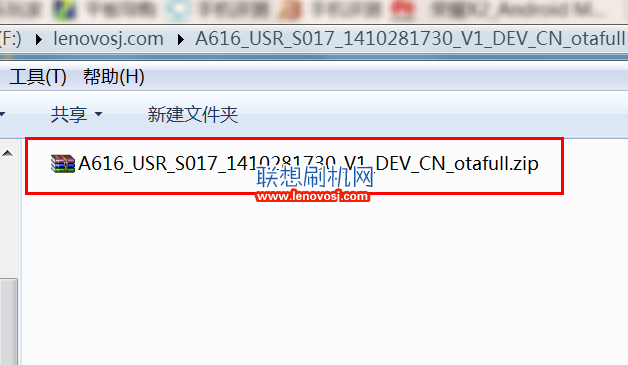 聯想A616強制刷機教程 聯想A616開不了機救磚方法
聯想A616強制刷機教程 聯想A616開不了機救磚方法
剛剛給大家說過了聯想A616升級教程,這一節接著說怎麼來強刷刷入官方固件,和上一篇文章不同的是這個教程主要適用於手機無法開機的狀況。如要您的聯想
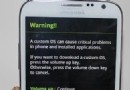 三星N7100刷機詳細圖文教程
三星N7100刷機詳細圖文教程
三星N7100是一款熱門的智能手機,現在為大家帶來該機的詳細刷機圖文教